使用Win10自带的MBR2GPT无损转换GPT磁盘分区形式
时间:2021-02-24 15:24:39 作者: 点击:次
话说天下PC大势,UEFI + GPT当道,如果你使用的还是BIOS + MBR模式,那你就Out了。在Windows10更新到Build 1703创意者更新版之后,微软引入了新的MBR2GPT磁盘分区转换工具,可以把传统的MBR磁盘分区无损转换为GPT磁盘分区,不要太给力了有木有!下面就来分享一下如何使用MBR2GPT把MBR磁盘无损转换为GPT磁盘。
注意事项:
1、在转换过程中会创建UEFI系统分区,这会占用一个MBR主分区,而因为MBR磁盘最多只能有四个主分区,所以待转换的MBR磁盘不能超过四个主分区;
2、BitLocker加密磁盘需要先解除BitLocker加密之后才能使用MBR2GPT进行转换;
3、即使当前安装的Win10 1703之前的早期Win10版本(1607,1511,1507),依然能够使用MBR2GPT进行转换,只不过需要使用Win10 1703系统盘启动进入WinRE环境,才能运行MBR2GPT工具。
操作过程:
1、启动我们的WinRE环境。
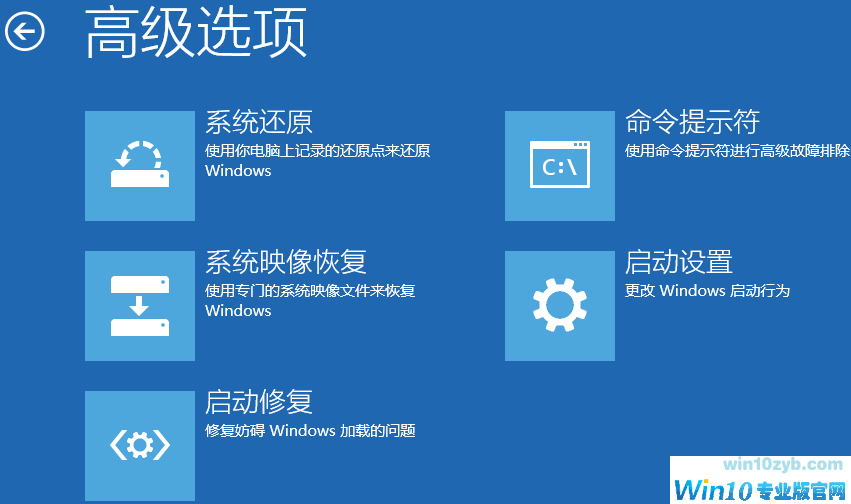
2、点击“高级选项”界面中的“命令提示符”打开命令窗口。
3、首先运行以下命令:
操作过程:
1、启动我们的WinRE环境。
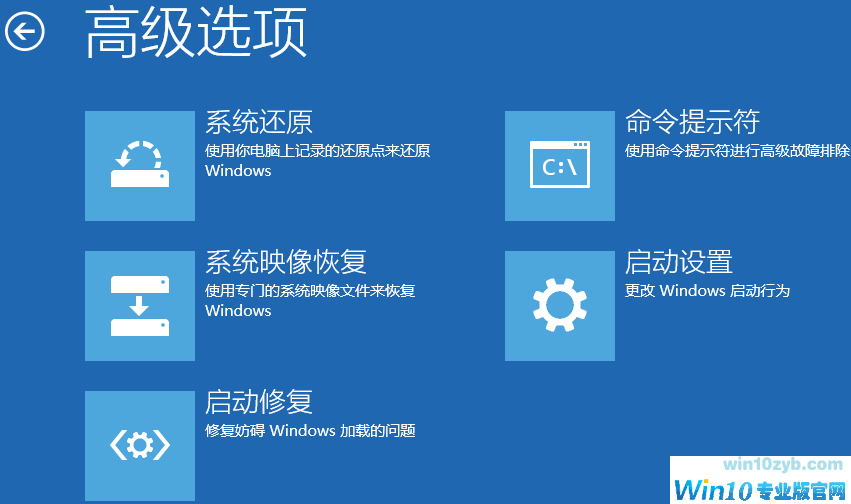
2、点击“高级选项”界面中的“命令提示符”打开命令窗口。
3、首先运行以下命令:
mbr2gpt /validate
该命令会验证磁盘是否满足转换要求。如图:
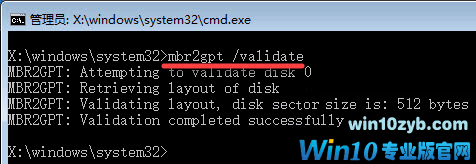
提示Validation completed successfully验证完成之后,再运行下面的转换命令。
3、运行MBR2GPT转换磁盘分区形式
3、运行MBR2GPT转换磁盘分区形式
运行以下命令:
mbr2gpt /convert
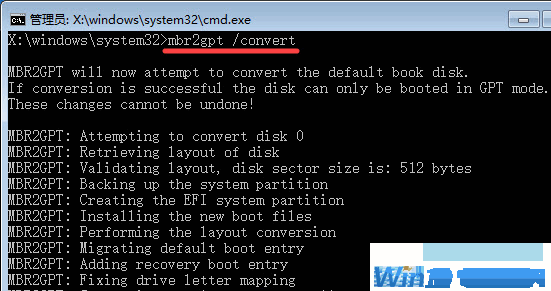
其间会创建UEFI,用于存放 UEFI 启动文件和 GPT 组件,并更新BCD引导配置数据。
当提示Conversion completed successfully时即转换完成。
并且会提示你需要将系统启动模式更改为UEFI模式。
4、在磁盘分区形式转换为GPT之后,需要把系统引导模式修改为UEFI模式才能正常启动系统。不同的主板BIOS设置界面不完全一样,但大同小异!
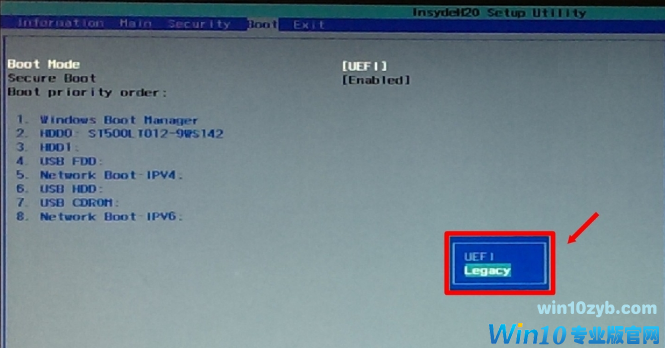
电脑开机时按Del键或F2键进入主板BIOS设置界面 ,按方向键移动到Boot标签,把Boot Mode启动模式设置为UEFI即可。
win10技巧 - 推荐
Win10专业版下载排行
 【Win10 纯净版】秋叶系统64位下载 v2025
【Win10 纯净版】秋叶系统64位下载 v2025
 【Win10 装机版】秋叶系统32位下载 v2025
【Win10 装机版】秋叶系统32位下载 v2025
 【Win10 装机版】秋叶系统64位下载 v2025
【Win10 装机版】秋叶系统64位下载 v2025
 深度技术 Windows10 32位 专业版 V2025.1
深度技术 Windows10 32位 专业版 V2025.1
 深度技术 Windows10 22H2 64位 专业版 V2
深度技术 Windows10 22H2 64位 专业版 V2
 系统之家 Win10 32位专业版(免激活)v2025.1
系统之家 Win10 32位专业版(免激活)v2025.1
 系统之家 Win10 64位专业版(免激活)v2025.1
系统之家 Win10 64位专业版(免激活)v2025.1
 番茄花园Windows 10 专业版32位下载 v202
番茄花园Windows 10 专业版32位下载 v202
 番茄花园Windows 10 专业版64位下载 v202
番茄花园Windows 10 专业版64位下载 v202
 萝卜家园 Windows10 32位 优化精简版 V20
萝卜家园 Windows10 32位 优化精简版 V20
Win10专业版最新系统下载
 雨林木风 Windows10 22H2 64位 V2025.12(
雨林木风 Windows10 22H2 64位 V2025.12(
 雨林木风 Windows10 32位 官方专业版 V20
雨林木风 Windows10 32位 官方专业版 V20
 萝卜家园 Windows10 64位 优化精简版 V20
萝卜家园 Windows10 64位 优化精简版 V20
 萝卜家园 Windows10 32位 优化精简版 V20
萝卜家园 Windows10 32位 优化精简版 V20
 番茄花园Windows 10 专业版64位下载 v202
番茄花园Windows 10 专业版64位下载 v202
 番茄花园Windows 10 专业版32位下载 v202
番茄花园Windows 10 专业版32位下载 v202
 系统之家 Win10 64位专业版(免激活)v2025.1
系统之家 Win10 64位专业版(免激活)v2025.1
 系统之家 Win10 32位专业版(免激活)v2025.1
系统之家 Win10 32位专业版(免激活)v2025.1
 深度技术 Windows10 22H2 64位 专业版 V2
深度技术 Windows10 22H2 64位 专业版 V2
 深度技术 Windows10 32位 专业版 V2025.1
深度技术 Windows10 32位 专业版 V2025.1
Win10专业版官网,国内顶级win10专业版官方网站。
Copyright (C) Win10zyb.com, All Rights Reserved.
win10专业版官网 版权所有 cd456@qq.com 备案号:沪ICP备16006037号-1
Copyright (C) Win10zyb.com, All Rights Reserved.
win10专业版官网 版权所有 cd456@qq.com 备案号:沪ICP备16006037号-1








